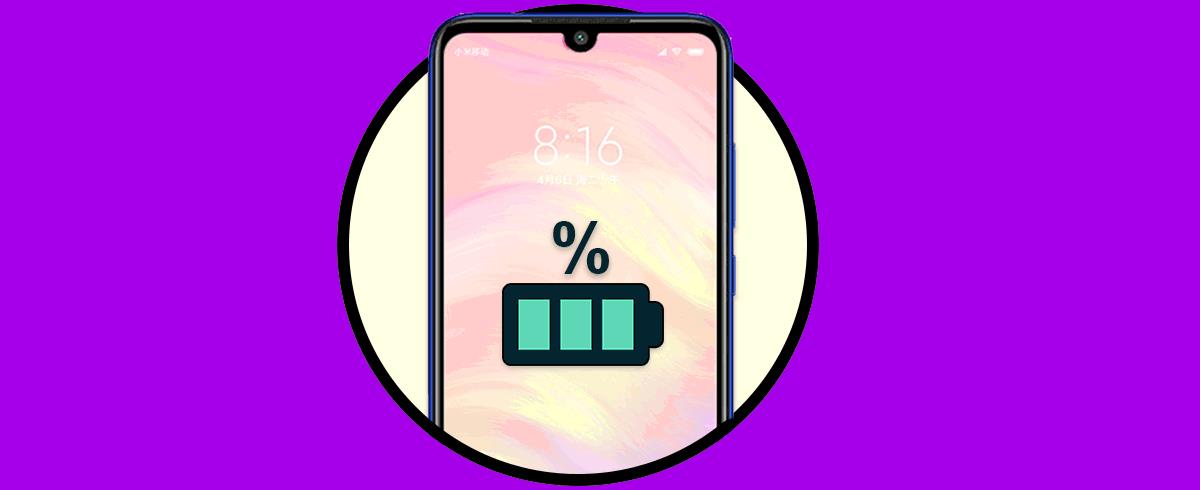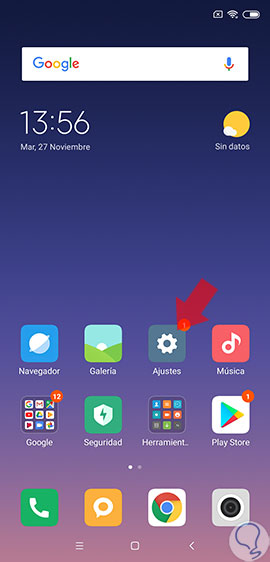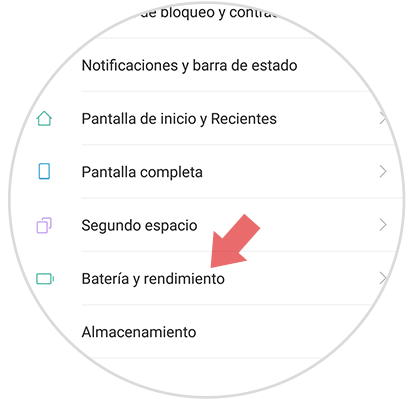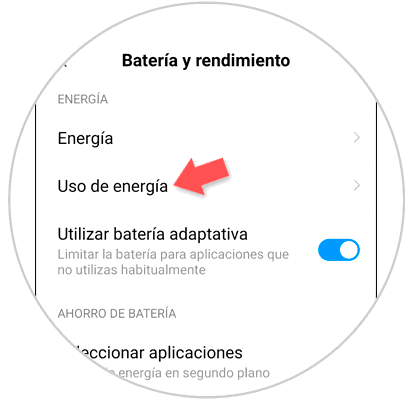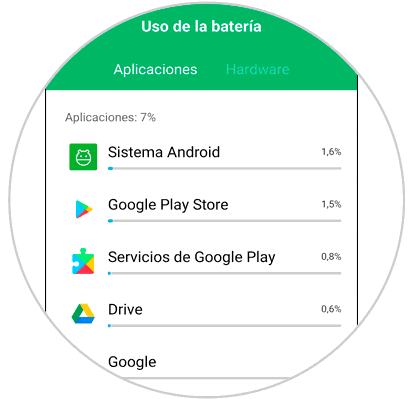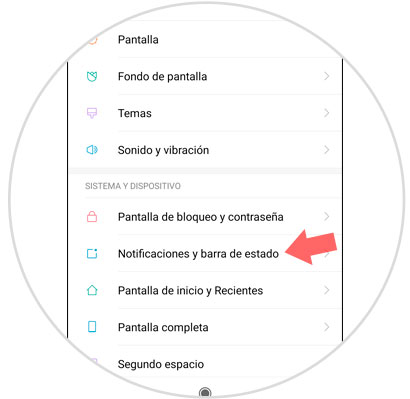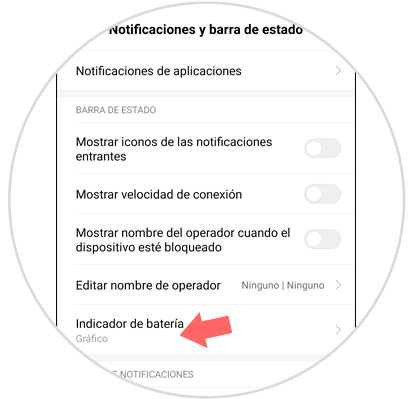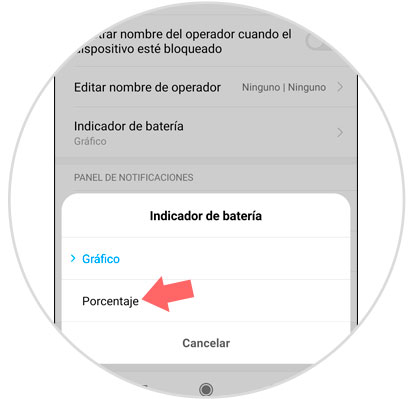La batería de nuestro dispositivo es uno de los elementos más importantes en su uso, pues de éste va a depender la vida del mismo. Ya que a día de hoy el teléfono móvil se ha convertido en prácticamente imprescindible en la vida de los seres humanos, es fundamental que éste se encuentre siempre cargado, y de no ser así es bastante recomendable saber que porcentaje de batería tiene para poder racionar su uso.
Algunos dispositivos tienen esta opción como predeterminada mientras que otros no, pero la verdad es que tenerla es mucho mejor; ya que además de que llevas un control de la misma, ayuda a que sepas cuando es mejor cargar el teléfono para que la batería no comience a bajar su rendimiento.
Es por ello que si tienes un teléfono Xiaomi Redmi Note 7 de Android y quieres realizar este procedimiento, solo tienes que seguir estos pasos que vamos a describirte en este tutorial de Solvetic:
Para ello tienes que seguir los pasos que te vamos a dictar en este tutorial con vídeo que tienes a continuación:
1. Cómo ver uso de batería en Xiaomi Redmi Note 7
Para ver el porcentaje de batería en tu dispositivo Xiaomi Redmi Note 7, lo primero que tienes que hacer es acceder hacia los “Ajustes” del mismo pulsando sobre el icono de la rueda dentada en la pantalla principal.
Ahora bien, seguido a esto tienes que desplazarte entre las opciones hasta encontrar una alternativa descrita como “Batería y rendimiento”, que debes seleccionar pulsando sobre ésta.
Cuando te encuentres en aquella opción, se va a abrir una nueva pestaña en la que vas a encontrar la opción de " Uso de Energía". Pulsa para acceder.
En esta ventana vas a ver en que aplicaciones se gasta la batería de tu dispositivo Xiaomi Redmi Note 7.
Ese es todo el procedimiento que tienes que realizar para que puedas ver el porcentaje de la batería en tu Xiaomi Redmi Note 7. Lo bueno es que en caso de que quieras verlo de forma permanente, tienes que buscar en la configuración la opción que te permite mostrar el porcentaje siempre, y que te vamos a explicar a continuación.
2. Cómo mostrar porcentaje de batería en Xiaomi Redmi Note 7
Si quieres que el porcentaje de batería se muestre de manera permanente en la pantalla principal de tu Xiaomi Redmi Note 7 los pasos que vas a tener que seguir son estos:
Pulsa sobre los "Ajustes" en el icono del engranaje en la pantalla principal de tu Xiaomi Redmi Note 7.
Ahora, en el listado de opciones, pulsa en "Notificaciones y barra de estado".
En la nueva pantalla verás una opción llamada "Indicador de batería", sobre la que debes de pulsar para continuar.
En la ventana emergente, selecciona la opción "Porcentaje" y habrás terminado.
De esta manera verás el porcentaje de batería restante que queda en la pantalla principal de tu Xiaomi Redmi Note 7.